ใน Excel 2010 โดยใช้คุณสมบัติการตรวจสอบข้อมูลคุณสามารถตรวจสอบความถูกต้องของข้อมูลได้โดยบังคับให้ผู้ใช้ป้อนข้อมูลที่ถูกต้องจากช่วงที่คุณเลือก คุณยังสามารถเขียนข้อความอินพุตของคุณที่ปรากฏขึ้นก่อนที่จะป้อนข้อมูลซึ่งจะช่วยให้ผู้ใช้ทำความคุ้นเคยกับรายการที่ถูกต้องและข้อความแสดงข้อผิดพลาดที่ปรากฏขึ้นในกรณีที่ข้อมูลไม่ถูกต้องใด ๆ ที่ป้อน
เรียกใช้ Excel 2010 เปิดแผ่นข้อมูลที่คุณต้องการใช้กฎการตรวจสอบข้อมูล
ตัวอย่างเช่น: ในแผ่นข้อมูลการให้คะแนนเราจำเป็นต้องใช้กฎที่ทำเครื่องหมายว่าต้องอยู่ระหว่าง 0-100 และในกรณีที่มีค่าอินพุตที่เข้ากันไม่ได้กล่องโต้ตอบข้อผิดพลาดจะปรากฏขึ้น

หากต้องการเริ่มต้นด้วยการใช้กฎ เครื่องหมาย ไปที่ ข้อมูล คลิกเริ่ม การตรวจสอบข้อมูล.
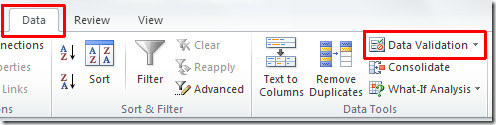
การตรวจสอบข้อมูล จะปรากฏขึ้น บนแท็บการตั้งค่าจาก อนุญาต รายการแบบหล่นลงคุณสามารถเลือกประเภทข้อมูลใด ๆ ที่เหมาะสมกับข้อมูลตารางที่คุณเลือก
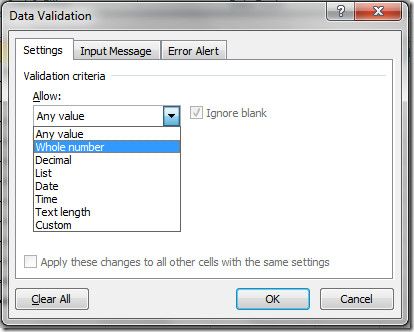
ตอนนี้ตั้ง จำนวนทั้งหมด จาก อนุญาต รายการจาก ข้อมูล เลือกรายการ ระหว่าง, เลือกช่วงของข้อมูลจาก ขั้นต่ำถึงสูงสุด ค่าตามที่แสดงในภาพหน้าจอ
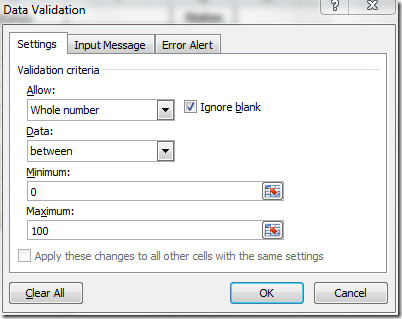
ตอนนี้ไปที่ ข้อความอินพุต แถบ, ทำให้สามารถ แสดงข้อความอินพุตเมื่อเลือกเซลล์ ตัวเลือก ตัวเลือกนี้จะแสดงข้อความอินพุตโดยอัตโนมัติ ระบุไว้ภายใต้ ข้อความอินพุต กล่อง. ตอนนี้ตรงไปที่ การแจ้งเตือนข้อผิดพลาด แถบ
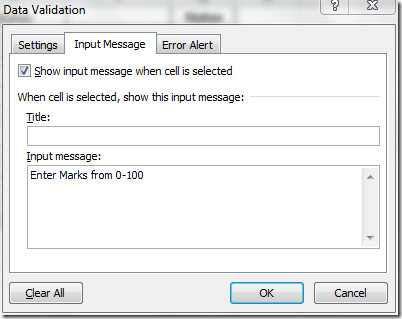
ทำให้สามารถ แสดงการแจ้งเตือนข้อผิดพลาดหลังจากป้อนข้อมูลที่ไม่ถูกต้อง ตัวเลือกนี้จะแสดงป๊อปอัปแจ้งเตือน คุณสามารถเลือกสไตล์ของป๊อปอัปการแจ้งเตือนได้จาก สไตล์ รายการ. ป้อนข้อความแสดงข้อผิดพลาดที่คุณต้องการแสดงภายใต้ ข้อความผิดพลาด กล่องข้อความ. คลิกตกลงเพื่อสิ้นสุด การตรวจสอบข้อมูล โต้ตอบ
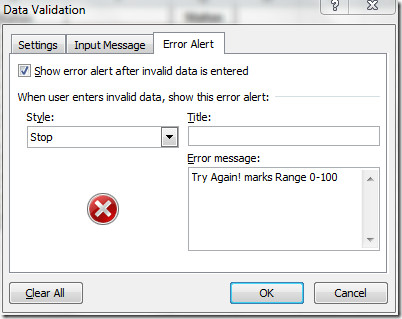
เมื่อคุณเลือกเซลล์เพื่อป้อนข้อมูลข้อความอินพุตจะปรากฏขึ้นพร้อมกับเซลล์บอกให้คุณป้อนข้อมูลตามกฎที่กำหนดไว้
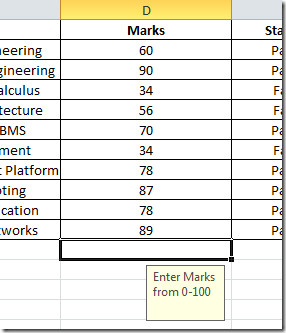
หากคุณพยายามป้อนข้อมูลที่ไม่ถูกต้องให้กดปุ่ม ข้อความผิดพลาด เตือนป๊อปอัพและป้องกันไม่ให้คุณป้อนข้อมูลที่ไม่ถูกต้อง
![ข้อความผิดพลาด 1]](/images/ms-office/excel-2010-data-validation-restricting-data_8.jpg)













ความคิดเห็น